Hệ thống máy tính hoạt động lâu ngày dễ dẫn đến tình trạng hoạt động chậm chạp. Và PrivaZer sẽ là tiện ích cần thiết hỗ trợ dọn dẹp hệ thống và xóa các file rác trên máy tính, nhằm giải phóng không gian bộ nhớ, giúp máy tính hoạt động tăng tốc hơn.
PrivaZer là ứng dụng miễn phí, giúp bạn tối ưu hệ thống, dọn dẹp và xóa các Files không cần thiết. Ngoài ra PrivaZer còn hỗ trợ quét ở nhiều vị trí khác nhau như: Ổ cứng di động, USB… chẳng hạn.

Hướng dẫn dọn dẹp hệ thống và xóa file rác bằng PrivaZer
Để sử dụng PrivaZer dọn dẹp hệ thống bạn cần tải và cài đặt phần mềm trên máy tính. Nếu chưa có bạn có thể tải phiên bản mới nhất của PrivaZer
Bước 1: Mở chương trình sau khi cài đặt thành công, mặc định chương trình sẽ chọn Scan in - depth
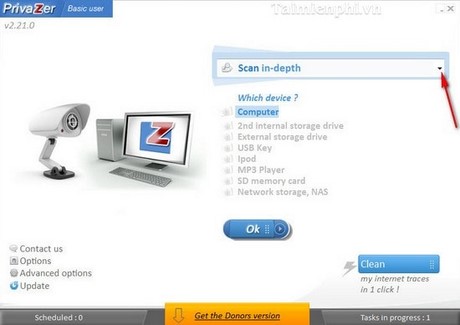
Bước 2: Chọn thiết bị muốn quét ở mục Which device. Sau đó nhấn OK để xác nhận và qua bước tiếp theo.

Bước 3: Chọn ổ đĩa muốn quét, muốn quét ổ nào thì tích vào ổ đó

Bước 4: Tiếp theo, bạn chọn loại tập tin cần quét chọn cái nào thì tích vào đó.
Tích vào Start cleaning nếu muốn loại bỏ tất cả các dấu vết khi quá trình quét đã hoàn thành mà không phải thao tác tiếp, tích vào Shutdown PC affter… nếu muốn tắt máy khi quét xong. Đặt xong các thiết lập bạn nhấn Scan để bắt đầu tiến trình

Tiến trình quét đang diên ra, quá trình diễn ra khá lâu.

Bước 5: Đợi một lúc sau khi quá trình hoàn thành, nếu trước bạn không chọn Start cleaning thì khi quét xong bạn nhấn Clear để xóa dọn dẹp các files hệ thống đã quét được

Bạn chọn chế độ xóa

Tiếp theo, bạn đợi quá trình hoàn tất, bạn có thể thu nhỏ PrivaZer xuống khay icon để làm công việc khác. Sau khi hoàn tất nhấn Close để đóng cửa sổ.

https://thuthuat.taimienphi.vn/don-dep-he-thong-va-xoa-file-rac-bang-privazer-2049n.aspx
Nhìn chung, PrivaZer là công cụ dọn dẹp hệ thống, xóa file rác hiệu quả, mạnh mẽ. Sau khi sử dụng PrivaZer dung lượng trống của ổ đĩa tăng lên đáng kể, giúp máy tính hoạt động tăng tốc hơn trước nhiều lần. Ngoài ra, nếu chưa hài lòng bạn có thể trải nghiệm 1 trong Top 5 phần mềm dọn dẹp và tối ưu hệ thống tốt nhất có sẵn trong Taimienphi.vn